经验直达:
- ppt中怎样让图片先飞入
- ppt如何设置文字图片飞入效果
一、ppt中怎样让图片先飞入
【ppt中怎样让图片先飞入-ppt如何设置文字图片飞入效果】1、是通过工具栏的插入——图片——然后找到图片在电脑中的位置,添加照片 。


2、则是直接直接鼠标左键点住照片,直接拖进ppt里也可以 。

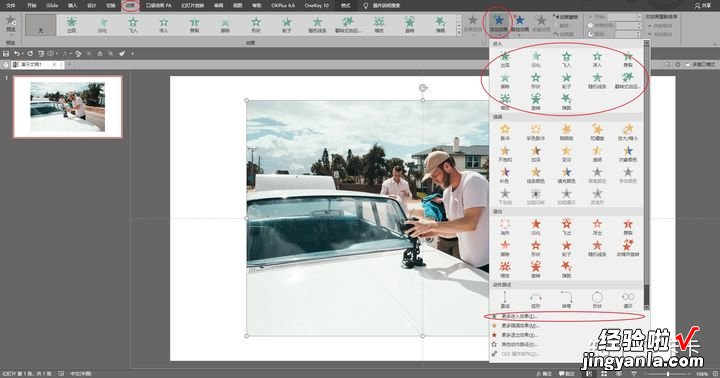
然后点击住图片,点击菜单栏中的动画,点击插入动画,然后选择图片进入的方式(也就是图片出现的方式) 。
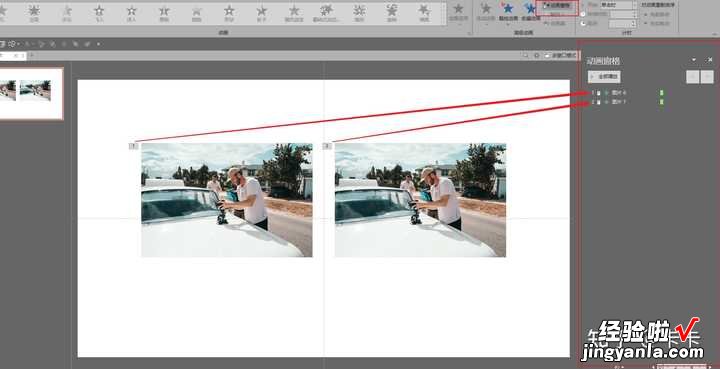
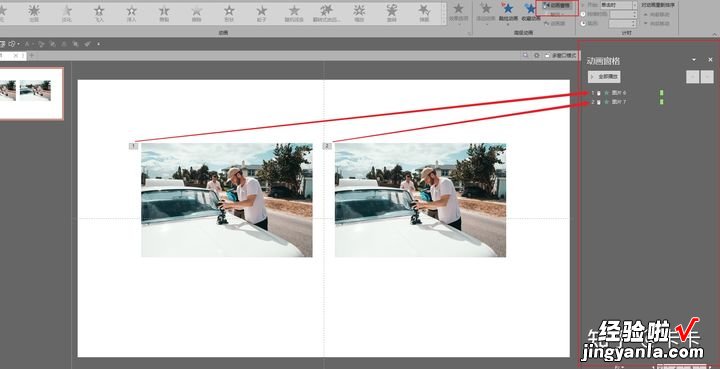
点击动画窗格,右侧就会出现动画窗格 。如果只给一张图片添加动画则只有一行,添加了几个动画就有几行,图片左上角的数字和动画前的数字相对应 。
题主说要图片一张一张的弹出来,但是没说是自动弹还是点击弹,所以下面我分两种情况进行解答 。
一、一张一张点击后弹出照片 。
点击动画窗格中动画的小倒三角形 , 然后选择单击开始 。
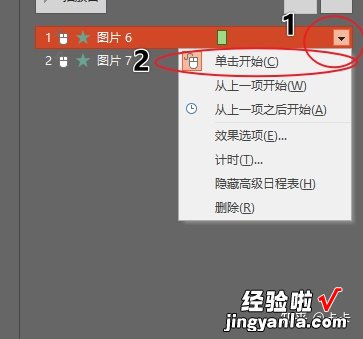
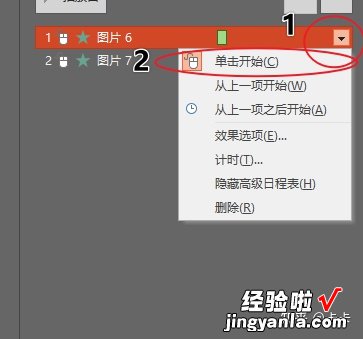
二、点击一次 , 照片一次弹出
点击动画窗格中第2个动画的小倒三角形,然后选择从上一项之后开始,则这个动画会在上一个动画完成之后开始生效 。如果有n个图片都设置了这个动画 , 则2~n的图片的动画都进行上面的设置即可 。
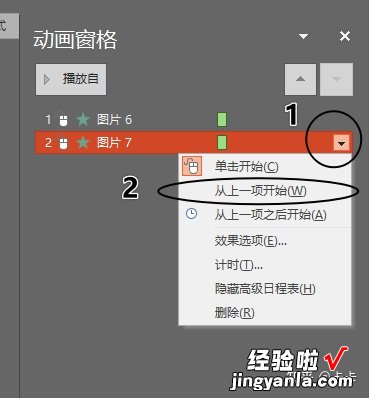
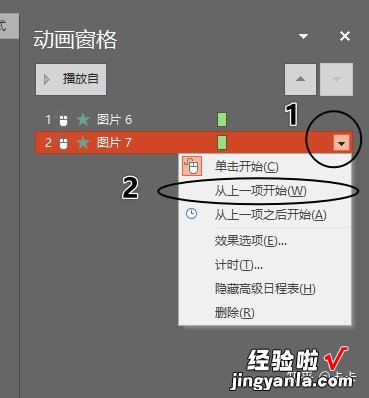
二、ppt如何设置文字图片飞入效果
我们制作ppt时候不会只有图片和文字,肯定要加点动画特效更具观赏性 , 比如有个飞入特效就很有趣 。小编猜想可能还有很多人不知道怎么设置飞入效果,不过没关系,下面由小编来教大家PPT设置飞入效果的方法 。
PPT设置飞入效果的方法:
1、在”插入“选项卡中选择”文本框 。
2、并在文本框中输入自己想要的内容 。
3、选择这个文本框,在动画选项卡中选择“飞入”动画效果 。
4、为了很好的说明问题,我们这里选择“自右侧”动画的效果选项 。
5、我们将持续时间调整为3秒 , 或更长的时间 。
6、我们点击飞入设置“设置平滑开始为2秒
7、这个时候我们播放测试一下效果,飞入的效果是加速度运动 。
8、而平滑结束的话 , 你可以发现飞入的效果是减速运动 。
9、弹跳结束是2013版本中才有的功能,一般设置的时间为总长的一半 。所以我这里设置为1.5秒 。
相关阅读:制作PPT实用技巧:
1、在PPT中加入公司LOGO
(1)执行“视图-母版-幻灯片母版”这一命令;
(2)在“幻灯片母版视图”中,单击“插入”菜单下的“图片”,选择“来自文件”,将Logo放在合适的位置上(公司Logo可以进行修改设置);
(3)关闭母版视图,返回到普通视图后,我们就能在PPT的每一页上看到公司LOGO了 。
2、在PPT中插入flash动画
(1)点击视图”-“工具栏”-“控件工具箱”里点击“其他控件”,在弹出的下拉列表里选择“shockwaveflashobject”;
(2)此时鼠标会变成一个十字架,按住左键画一个范围,这个范围就是我们播放flash动画的窗口 。
(3)画完后右键点击此框,在弹出的菜单里点击“属性”,然后在弹出的窗口里“movie”一栏填入你要插入的flash的文件名就可以啦 。
注意:插入的flash动画需要swf格式的 , 文件名最好不要用中文 。另外 , 在插入之前先把ppt和flash放在同一个文件夹里 。
3、快速调用其他PPT
在进行演示文档的制作时,我们有时需要用到以前制作的文档中的幻灯片或是要调用其他可以利用的幻灯片,那怎么才能快速复制到当前的幻灯片中呢?
(1)单击“插入”菜单下的“幻灯片(从文件)”命令;
(2)在弹出的“幻灯片搜索器”话框中单击浏览,选择要调用的文档;
(3)选中需要插入的幻灯片,选中“保留源格式”,单击“插入”,如果需要插入列表中所有的幻灯片,直接点击“全部插入”即可;
这样就可以快速调用其他PPT文档了 。
ppt|
